帳票差し込み印刷の流れ
LinkPrint CLOUDで帳票の差し込み印刷(=エクセルファイル/テキストファイルの印刷データの内容を帳票に反映して印刷)を行うには、各種準備が必要です。
差し込み印刷を行うための準備
※LinkPrint CLOUDに収録している「標準テンプレートフォーム」は以下の準備が行われていますので、以下の操作は必要ありません。
STEP1 フォームカテゴリ登録
差し込み印刷に利用する印刷データの項目を、「フォームカテゴリ」として登録する必要があります。
フォームカテゴリの登録方法はこちらをご覧ください。
STEP2 テンプレートフォームの作成
実際に印刷を行う帳票のレイアウトを、「テンプレートフォーム」として作成する必要があります。
テンプレートフォームの作成方法はこちらをご覧ください。
STEP3 対応付け
「フォームカテゴリ」と「テンプレートフォーム」を準備したら、【フォームカテゴリで登録した項目を、テンプレートフォーム内のどのオブジェクトに差し込むか】という設定を行う、「対応付け」が必要です。
対応付けの方法はこちらをご覧ください。
対応付けが完了したら、差し込み印刷を行うための準備は完了です。
差し込み印刷方法
STEP1 テンプレートフォームの選択
ヘッダーメニュー内「フォーム 一覧>テンプレートフォーム 一覧」ページの各種タブから、差し込み印刷を行いたいテンプレートフォームの[差し込み印刷]ボタンをクリックします。
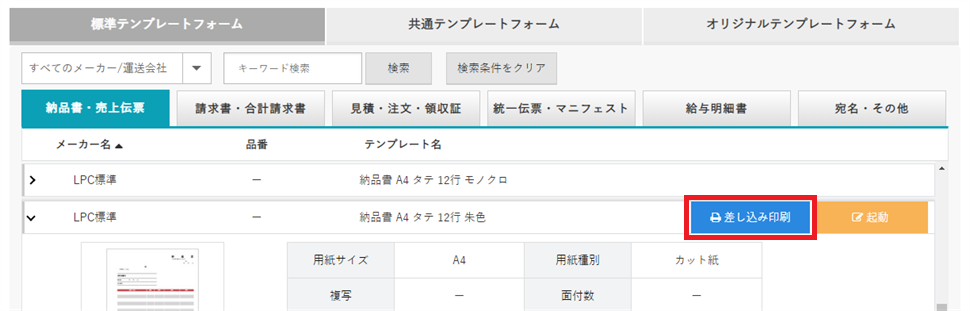
<フォーム振り分け設定をしたフォームカテゴリを利用している場合>
「フォーム振り分け機能」でフォーム振り分け設定をしたフォームカテゴリを利用しているテンプレートフォームの場合、[差し込み印刷]ボタンを押すと以下のような選択肢が表示されます。
![]()
フォーム振り分け設定に従って差し込み印刷を行う場合は、「フォーム振り分けをする」を選択したまま次に進んでください。フォーム振り分けをせず、選択したフォームに印刷データの全ての情報を差し込む場合は、「フォーム振り分けをしない」を選択してください。
※フォーム振り分けに設定されていない情報が印刷データにある場合は、「差し込み印刷」を選択したフォームに差し込み印刷が行われます。
STEP2 印刷データのアップロード
ファイルのアップロードダイアログが表示されます。[選択]ボタンから印刷データを選択してください。

| 対応ファイル形式 | 拡張子が「.xls」「.xlsx」のエクセルファイル、および「.txt」「.csv」のテキストファイル |
| 対応文字コード |
S-JIS、UTF-8、UTF-16 ビッグエディアン(※)、UTF-16 リトルエディアン(※) ※UTF-16については、BOM付きファイルのみ対応 |
※アップロードする印刷データの内容についてはこちらも参考にしてください。
STEP3 ファイルの詳細設定
アップロードした印刷データのファイル形式により、以下の設定を行い、ダイアログ上の[次へ]ボタンをクリックします。
※「タイトル行」… 印刷データ内の項目名が入っている行のこと
<エクセルファイルをアップロードした場合>
印刷に利用するシート名を選択し、タイトル行の行No・タイトル行の列No(※)を入力します。
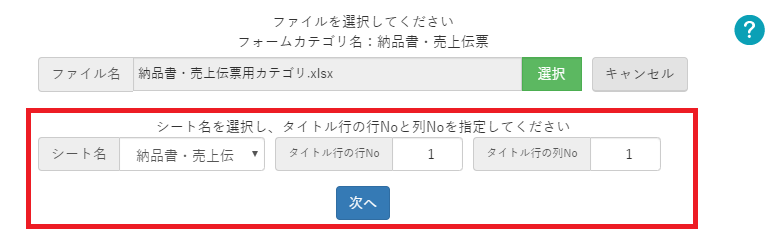
<テキストファイルをアップロードした場合>
アップロードしたファイルの区切り文字を選択し、タイトル行の行No・タイトル行の列No(※)を入力します。
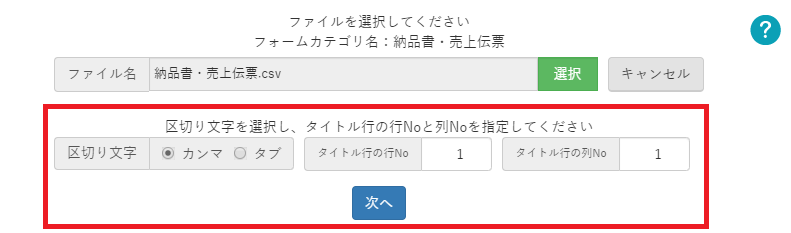
※タイトル行の入っていない(=1行目から印刷データとなっている)ファイルをアップロードする場合、タイトル行の行Noは「0」・タイトル行の列Noはデータの開始列を入力してください。なお、フォームカテゴリ登録時に、[印刷データの列の順番で判断して差し込み印刷を行う]を選択し、[順序番号]とアップロードするファイルの各列番号が一致するようにフォームカテゴリを登録している必要があります。
STEP4 差し込み印刷後の操作を選択
印刷データの内容を差し込んだ後の操作を選択し、[印刷]ボタンをクリックしてください。
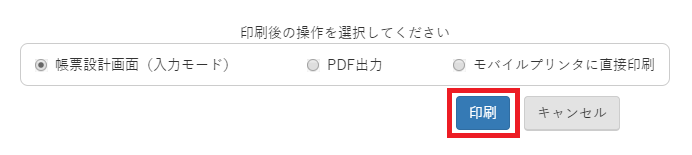
| 帳票画面(入力モード) | 帳票画面(入力モード)を起動します。テンプレートフォーム内のオブジェクトの大きさに対して差し込む文字数が多い場合などは、オブジェクトの大きさの調整を行ってから印刷(PDF出力)が可能です。 |
| PDF出力 | 印刷用のPDFをダウンロードします。ダウンロードしたPDFを利用して、すぐに印刷が可能です。 |
| モバイルプリンタに直接印刷 | 対象のモバイルプリンタから直接印刷を行います。 |
<フォーム振り分け機能を利用した差し込み印刷の場合>
「フォーム振り分けをする」を選択した場合、上記の画面は表示されません。「PDF出力」のみが対象となります。
差し込み印刷の上限について
差し込み印刷が可能な上限についてです。印刷データの行列数だけではなく、印刷データ内の文字数、テンプレートフォームに配置する差し込み対象のオブジェクトの数、オブジェクトのプロパティの設定が差し込み印刷に影響します。複数の要因がございますため、おおよその条件を以下の例で示します。
●テンプレートフォーム:1ページ内に100個のオブジェクトを配置
●印刷データ:1200行×100列
こちらの上限を目安にテンプレートフォーム、印刷データをご用意ください。
